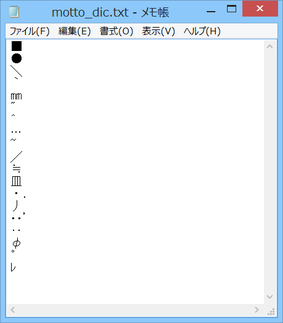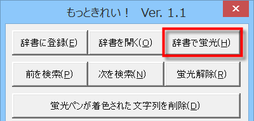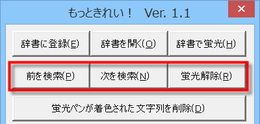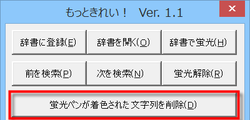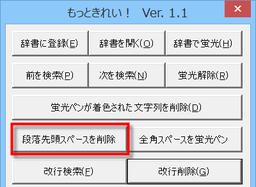使い方OCRで読み込んだWord文書には、以下のように着色した箇所が入ってしまうことがあります。文字化けと不要な改行記号です。コピーを繰り返してかすれた部分があるPDF書類をOCRで読み込むと、かすれた部分が文字と認識されてしまいます。
このような不要な情報を削除する手順を紹介します。
①リストに基づいて不要な文字列を削除します文字化けのリストを用意します。登録する文字列を選択して、アドインタブにある[登録]ボタンをクリックします。文字化けのパターンはお使いのOCRソフトにより異なります。
リストに基づき蛍光ペンで着色します。現在選択されている蛍光ペンの色が使われます。
(着色前)
(着色後)
文字化け箇所が正しく着色されているのか1つ1つ確認します。[前を検索][次を検索]ボタンで、蛍光ペン箇所にジャンプします。
蛍光箇所が間違っている場合には、間違った箇所を選択して[蛍光解除]ボタンをクリックし、蛍光ペンを削除します。 蛍光ペンで着色された文字列を一括で削除します。
②段落先頭のスペースを削除します③改行記号を削除します |